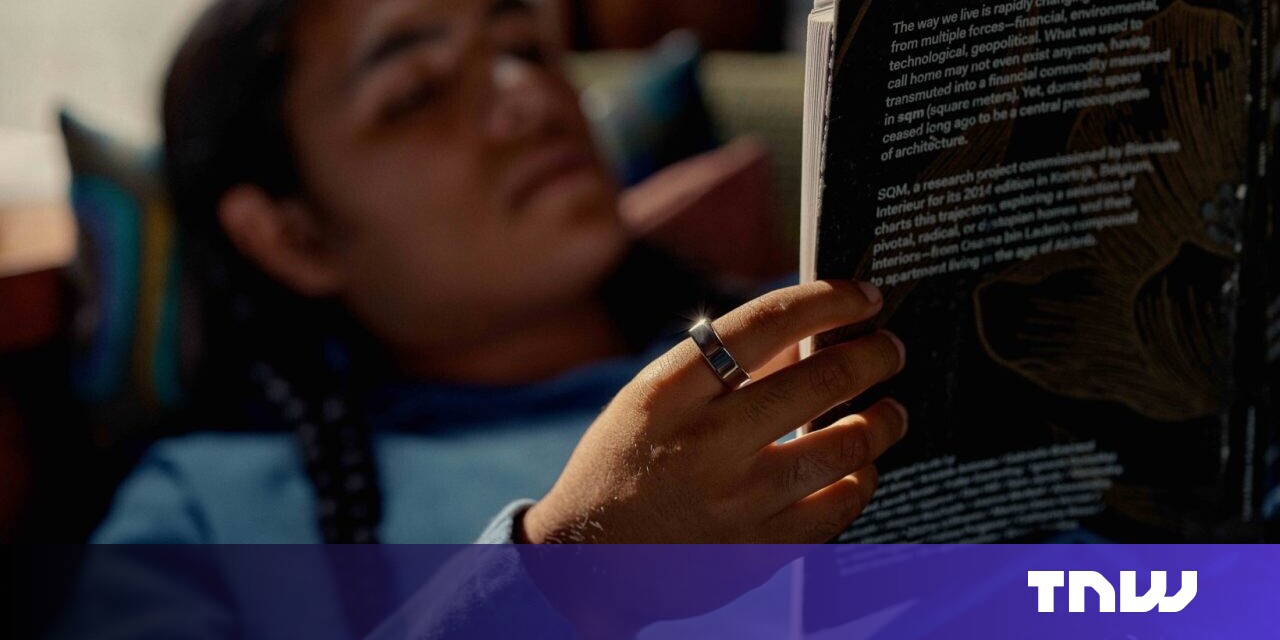Как использовать последнего бота Chat with RTX AI от Nvidia.
Чат Nvidia с RTX локальный чатбот AI для бесплатного использования AI без облачного хранилища - вот как им пользоваться
“`html
🤖 Общайтесь с RTX: Локальный искусственный интеллект, на которого вы ждали
С тех пор, как произошло потрясающее событие — ChatGPT вышел, компьютерный мир ждал локального искусственного интеллекта, который мог бы работать отключенно от облака. Ну что, друзья, ожидание закончено! Nvidia ответила на наши молитвы с помощью Общение с RTX, локального искусственного интеллекта, который позволяет вам использовать модель искусственного интеллекта для просмотра ваших офлайн данных. 🚀
Как скачать Общение с RTX
Давайте сразу погрузимся в детали по загрузке и запуску Общения с RTX на вашем компьютере. Но, прежде чем мы начнем, позвольте мне заверить вас, это не так просто, как скачать и установить обычное приложение. О, нет, это похоже на попытку приручения дикого мустанга (конечно, без фактической опасности). Вам нужно будет приготовиться и выполнить некоторые минимальные системные требования, прежде чем мы отправимся в путь.
🔶 Шаг 1: Первое, что вам нужно сделать, это скачать инсталлятор Общения с RTX с веб-сайта Nvidia. Профессиональный совет: Подготовьтесь к ожиданию — это сжатая папка весит целых 35 ГБ! 😱
🔶 Шаг 2: Как только загрузка завершится, щелкните правой кнопкой мыши по папке и выберите «Извлечь все». Это похоже на распаковку последнего гаджета, только без всех этих модных упаковок и возбуждения. 📦
- Приготовьтесь к схватке Манчестер Сити против Челси
- Арсенал в погоне за славой Премьер-лиги Бернли против Арсенала
- 🌐 Смотрите матч Ливерпуль – Брентфорд в прямом эфире варианты...
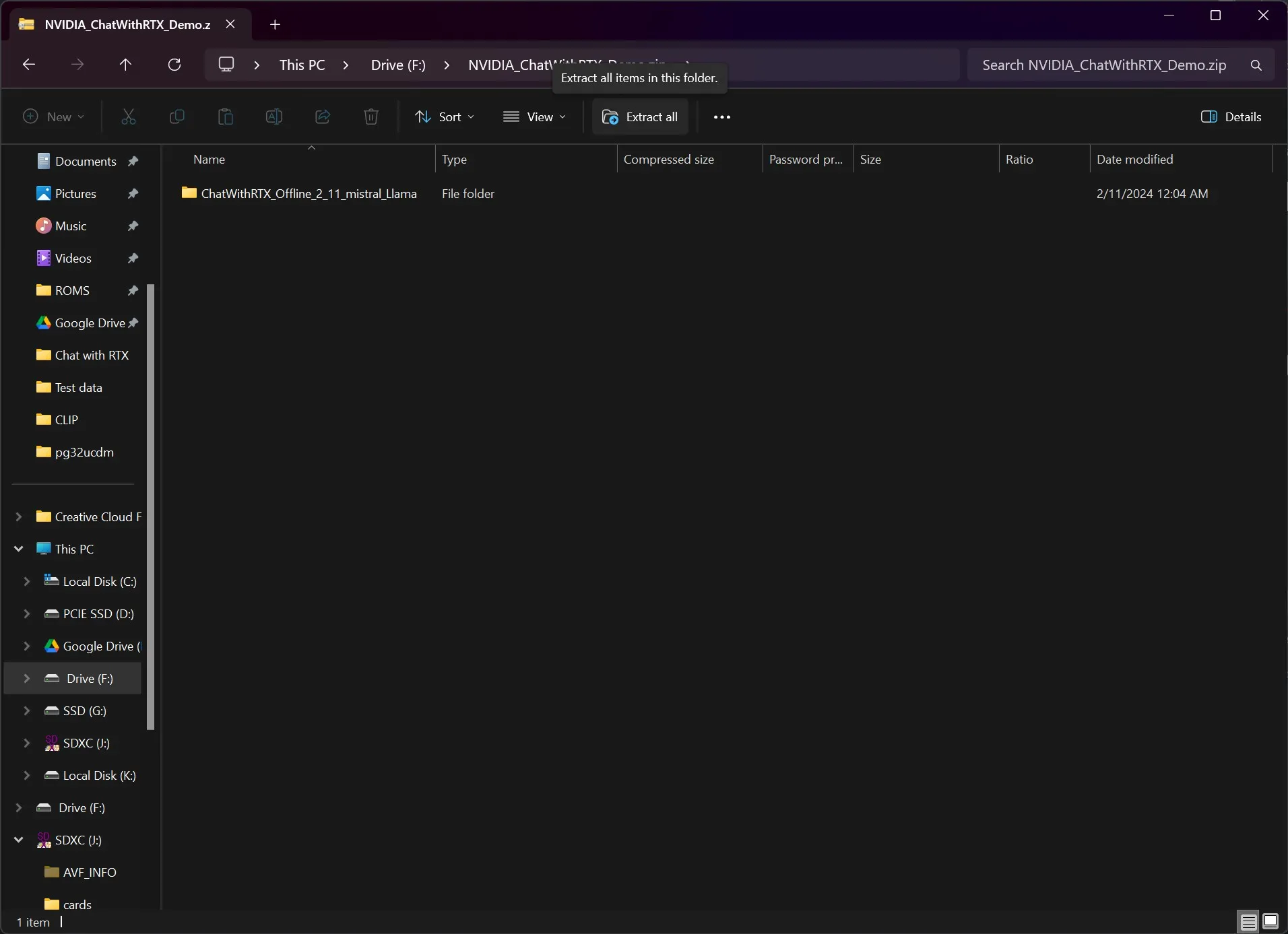
🔶 Шаг 3: Внутри папки вы найдете некоторые файлы и папки. Выберите файл setup.exe и следуйте инструкциям установщика. Это похоже на начало опасного экспедиционного путешествия, за исключением того, что у вас есть мышь, а не мачете. 🐭
🔶 Шаг 4: Во время процесса установки вас попросят выбрать местоположение для хранения Общения с RTX. Убедитесь, что в выбранном вами месте есть целых 100 ГБ свободного места на диске. Почему? Потому что Общение с RTX загрузит некоторые модели искусственного интеллекта, и эти модели любят пространство. 🍽️
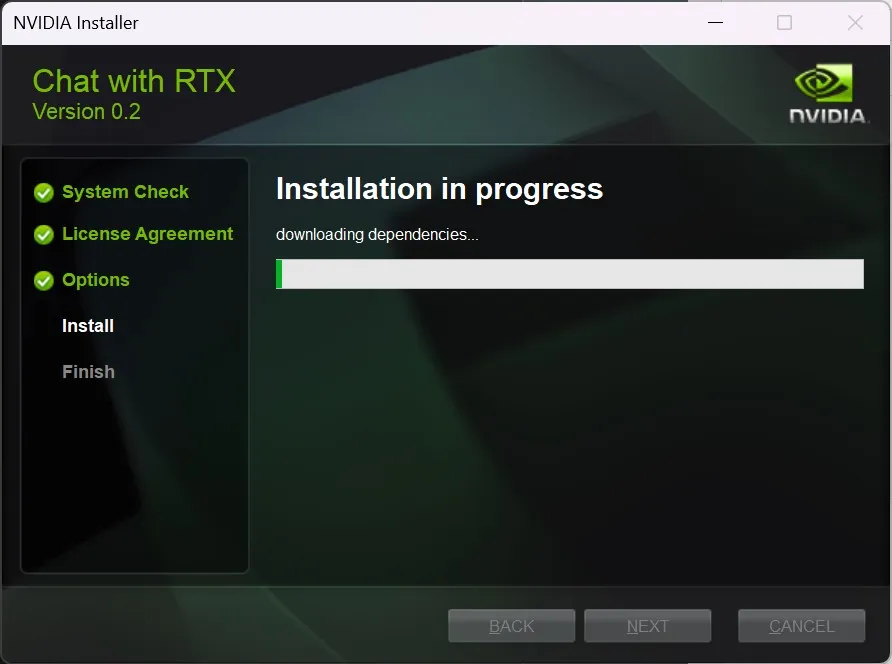
🔶 Шаг 5: Хорошо, откиньтесь назад и отдохните немного. Установка может занять до 45 минут (да, это может быть дольше, чем серия вашего любимого телешоу). И не удивляйтесь, если ваш компьютер немного замедлится, пока модели искусственного интеллекта занимаются конфигурированием. Это все часть магии! ✨
🔶 Шаг 6: Ой-ой-ой! Установка не удалась? Не волнуйтесь, мой друг. Просто перезапустите установщик, выберите то же местоположение для данных, что и раньше, и установщик возобновит работу с того же места, где остановился. Это как дать кому-то второй шанс — установщик тоже этого заслуживает. 💪
🔶 Шаг 7: Уф! Наконец-то, когда установка завершена, вы найдете ярлык для Общения с RTX на вашем рабочем столе. Нажмите на него и наблюдайте, как приложение открывается в окне браузера. Это похоже на обнаружение скрытого сокровища в охоте за сокровищами. 💎
Как использовать Общение с RTX с вашими данными
Теперь, когда у вас есть Общение с RTX, пора раскрыть потенциал ваших собственных данных. Именно здесь происходит настоящая магия! Забудьте о мирных чат-ботах, которые только царапают поверхность; Общение с RTX использует так называемое извлеченное и дополненное поколением (RAG), чтобы погрузиться в ваши документы и предоставить вам ответы на основе их содержания. 📚
“““html
Теперь Nvidia щедро включает в поставку некоторые образцовые данные, с которыми можно поиграть. Но будем честны — кто же на самом деле наслаждается игрой на чужом песочнице? Итак, следуйте этим шагам, чтобы добавить свои собственные данные и разблокировать полный потенциал Chat with RTX:
🔶 Шаг 1: Создайте папку для хранения своего набора данных. Не забудьте записать местоположение, потому что вам понадобится это на следующих этапах. Вы можете представить эту папку как уютную библиотеку для ваших документов — место, где Chat with RTX может исследовать для нахождения ответов. 📚🏛️
🔶 Шаг 2: Откройте Chat with RTX (надеюсь, к этому моменту вы уже знаете, где его найти) и нажмите на значок ручки в разделе Dataset. Это как открытие новой книги для добавления сочного содержимого в список чтения вашего ИИ. 🖊️📖
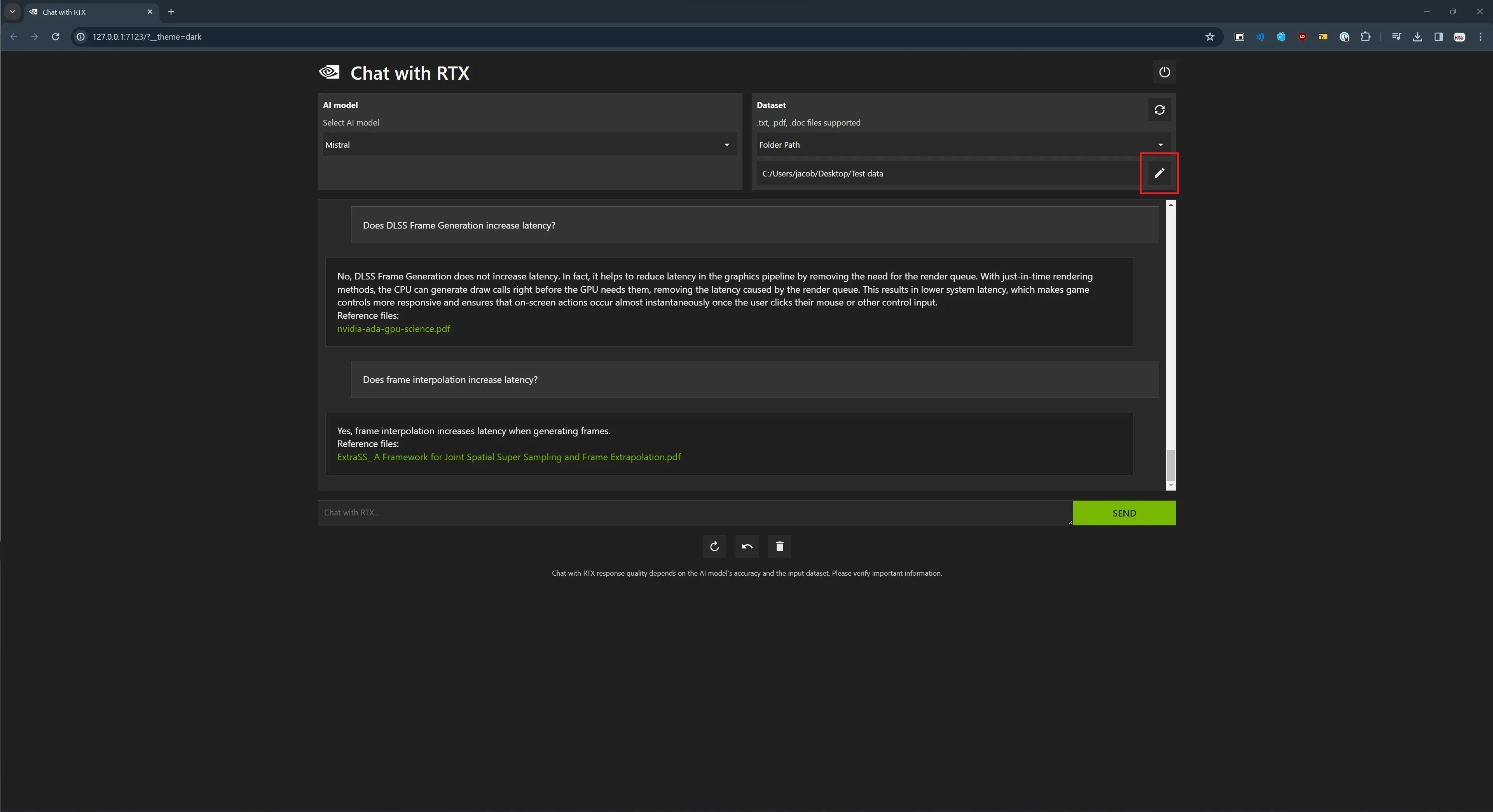
🔶 Шаг 3: Перейдите в папку, где вы сохраняли данные, и выберите их. Воспринимайте это как указание вашему библиотекарю ИИ точной полки, где хранятся ваши книги. 📚📚
🔶 Шаг 4: В Chat with RTX нажмите на значок обновления в разделе Dataset. Это действие пересоздаст модель на основе ваших новых данных. Помните, что вам захочется обновить модель каждый раз, когда вы добавляете новые данные или переключаетесь на другой набор данных. Это как дать вашему библиотекарю ИИ время обработать и организовать новые книги. 🔄🤖📚
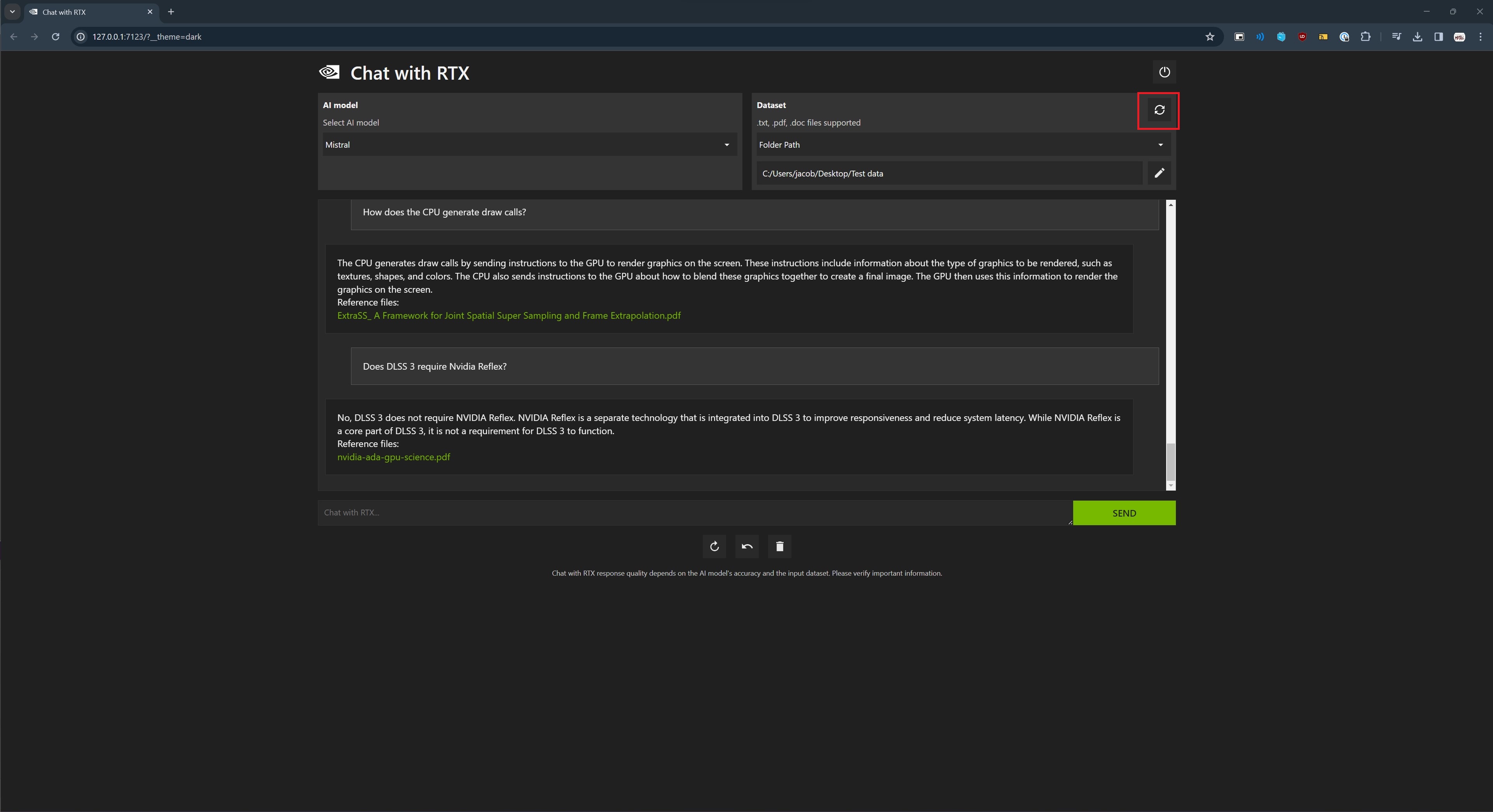
🔶 Шаг 5: Ах, решения, решения! Пришло время выбрать ИИ-модель, которую вы хотите использовать в разделе модели ИИ. Chat with RTX предлагает как Llama 2, так и Mistral, последний является параметром по умолчанию. Если вы новичок в этом мире разговоров с ИИ, то Mistral — ваш лучший выбор. Это как выбор предпочитаемого жанра для вашего библиотекаря ИИ — эксперта в жанрах детективов, романтики или научной фантастики. 🕵️♀️📘🔮
🔶 Шаг 6: Вы всё готово! Теперь вы можете начать задавать вопросы. Но помните, что Chat with RTX не учитывает предыдущие ответы или контекст. Каждый вопрос — как новое приключение, и ваш библиотекарь ИИ просматривает документы, чтобы предоставить вам наиболее актуальные ответы. Просто имейте в виду, что конкретные вопросы обычно приводят к лучшим результатам, чем общие. О, и не удивляйтесь, если Chat with RTX иногда ссылается на неправильные данные — это как очаровательный библиотекарь с некоторыми особенностями. 🤷♀️📚🤔
🔶 Шаг 7: О нет! Chat with RTX вдруг перестал работать? Не бойтесь, мой друг. У Nvidia есть решение. Просто удалите файл preferences.json, находящийся по пути C:\Users\YOUR_USERNAME\AppData\Local\NVIDIA\ChatWithRTX\RAG\trt-llm-rag-windows-main\config\preferences.json. Воспринимайте это как очистку лица и дайте вашему библиотекарю ИИ свежий старт. 🗑️📚✨
Как использовать Chat with RTX с YouTube
Кто сказал, что Chat with RTX может общаться только с вашими оффлайн данными? Этот удивительный чат-бот ИИ также может отлично провести время с видеороликами на YouTube! Так что, если вы умираете от любопытства узнать, что ваш любимый технологический гуру сказал в том учебном видеоролике или о чем болтал ваш любимый ютубер, вот как можно это сделать:
🔶 Шаг 1: Откройте Chat with RTX и в разделе Dataset выберите выпадающее меню. Теперь, мой друг, настало время выбрать YouTube в качестве вашего набора данных. Это как виртуальный билет, который позволяет вашему библиотекарю ИИ исследовать мир видеороликов. 🎥🤖🌐
“““html
🔶 Шаг 2: Под дропдаун-меню вставьте ссылку на видео или плейлист YouTube. Рядом с этим полем вы найдете число, указывающее максимальное количество транскриптов, которые вы хотите скачать. Это похоже на создание плейлиста для удовольствия просмотра вашего искусственного интеллектуального библиотекаря. 📝🎶
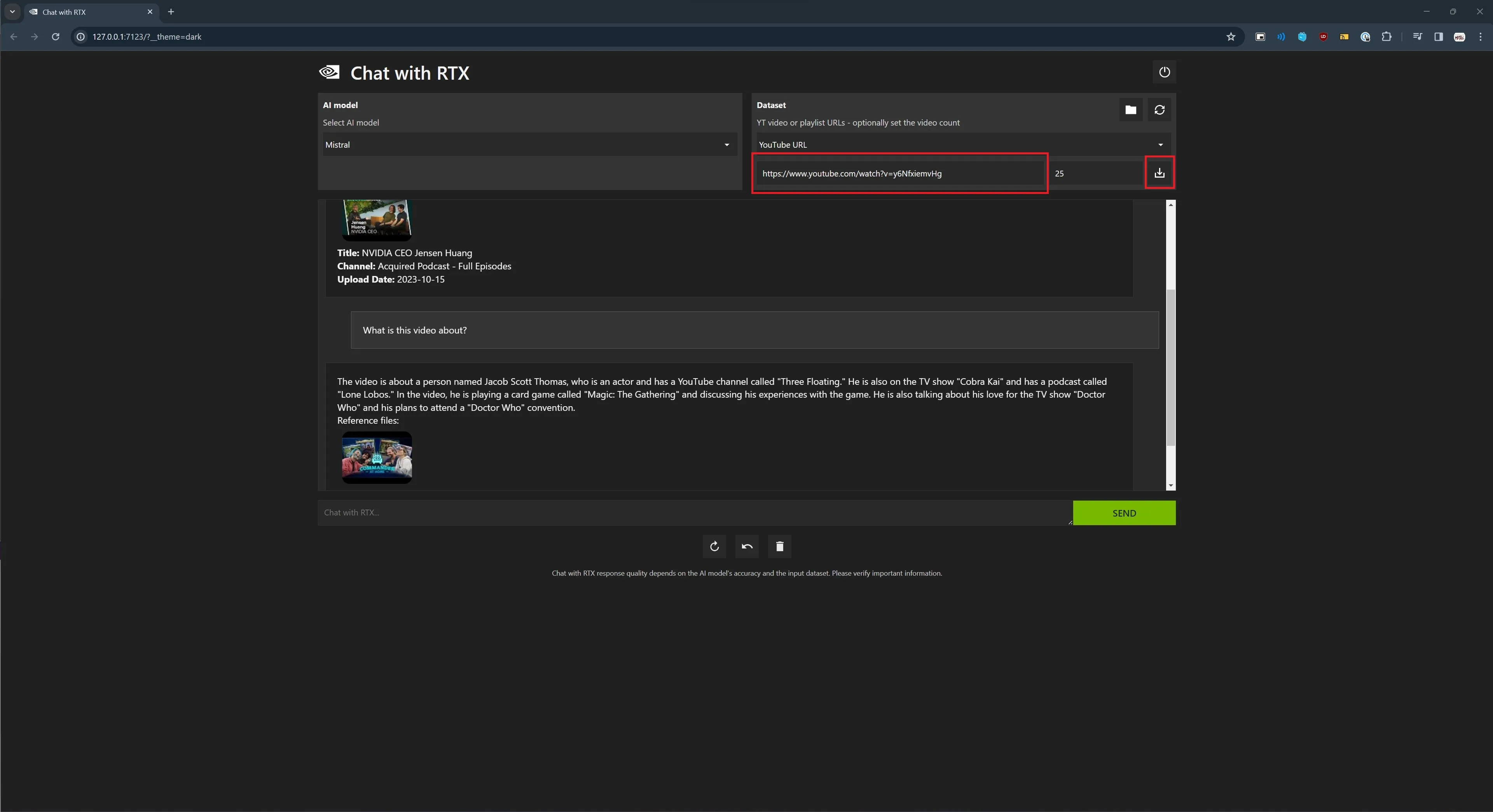
🔶 Шаг 3: Теперь нажмите кнопку скачивания и терпеливо дождитесь, пока транскрипты будут загружены. Как только загрузка завершится, нажмите кнопку обновления, чтобы Чат с RTX понял, что пришло время погрузиться в сочные детали этих видео. Это как передать вашему искусственному интеллектуальному библиотекарю стопку записных книжек, наполненных детальными резюме к каждому видео. 📒📒📒…
🔶 Шаг 4: Отлично! Теперь вы можете беседовать как и раньше со своими данными. Помните, что конкретные вопросы обычно дают лучшие результаты, так что спрашивайте, мой друг! И помните, что если вы обсуждаете несколько видео, Чат с RTX может допустить иногда ошибку в ссылке, если ваш вопрос слишком общий. Предоставьте вашему искусственному интеллектуальному библиотекарю контекст, и он сделает свое волшебство, чтобы найти правильные ответы. 🎩🐇📚
🔶 Шаг 5: Готовы к новому набору видео? Чтобы начать с чистого листа, вам нужно вручную удалить старые транскрипты, мой друг. Просто нажмите кнопку, чтобы открыть окно Проводника, перейдите в указанную папку и попрощайтесь с предыдущими транскриптами. Это как очистить доску и подготовить вашего искусственного интеллектуального библиотекаря к новым приключениям. 📁🧹📚
🌟 Будущее локальных чат-ботов с искусственным интеллектом
С появлением Чата с RTX мы видим невероятный потенциал развития локальных чат-ботов с искусственным интеллектом. Возможность использовать мощность моделей искусственного интеллекта для взаимодействия с офлайн данными открывает целый новый мир возможностей. По мере развития этой технологии, мы можем ожидать еще более продвинутых чат-ботов, которые понимают контекст, предоставляют более точные ответы и обеспечивают безупречное пользовательское взаимодействие.
Представьте, что у вас есть чат-бот с искусственным интеллектом, который способен просмотреть огромные объемы данных, отвечать на конкретные вопросы и помогать вам найти нужную информацию. Будь то студент, работающий над исследованиями, любитель чтения, ищущий литературные рекомендации, или профессионал, нуждающийся в быстрых аналитических данных, будущее локальных чат-ботов с искусственным интеллектом обещает огромные возможности.
🙋♂️ FAQ: Ваши горящие вопросы
Q: Могу ли я использовать Чат с RTX в неподдерживаемой операционной системе Windows?
A: К сожалению, Чат с RTX в настоящий момент доступен только для Windows 11. Но кто знает, что может приготовить будущее? Возможно, мы увидим великолепные расширения на другие операционные системы в свое время! 🌍
Q: Какие форматы файлов поддерживает Чат с RTX для данных?
A: Чат с RTX довольно универсален! В настоящее время он поддерживает форматы файлов .txt, .pdf и .doc, позволяя вам использовать широкий спектр текстового контента. Так что, положите в добрый путь файлы PDF, документы Word и обычный текстовый документ! 📄
Q: Существует ли ограничение на размер набора данных, который я могу добавить?
A: На данный момент не указано конкретное ограничение для размера набора данных. Однако имейте в виду, что для обработки больших наборов данных может потребоваться больше времени, поэтому всегда лучше держать свой набор данных под контролем для оптимальной производительности. 📊
Q: Могу ли я использовать Чат с RTX с видео из источников, отличных от YouTube?
A: В настоящее время Чат с RTX поддерживает только видео с YouTube. Он использует доступные транскрипты, связанные с видео, для предоставления ответов. Поэтому, если вы хотите обсудить видео вне YouTube, вам придется подождать последующих разработок. 🎞️
Q: Есть ли какие-либо проблемы с конфиденциальностью при использовании Чат с RTX?
“““html
А: Nvidia серьезно относится к вашей конфиденциальности и заявляет, что не собирает никакой лично идентифицируемой информации через Чат с RTX. Однако всегда хорошей практикой является просмотр политики конфиденциальности любого программного обеспечения или сервиса, который вы используете, чтобы быть в безопасности. 🔒
📚 Дальнейшее чтение
Погрузитесь глубже в мир AI чат-ботов, Nvidia RTX и будущее вычислительной техники с этими увлекательными статьями:
- Все графические процессоры RTX теперь идут с локальным AI чат-ботом. Он хорош?
- Почему я чувствую надежду на графические процессоры Nvidia RTX 50-ой серии
- Новый Nvidia RTX 4080 Super просто уничтожил AMD
Теперь, когда вы вооружены знаниями о Чате с RTX, пришло время использовать его мощь и позволить ему просматривать глубины ваших офлайн данных. Помните, миру нужно знать об этом революционном локальном AI чат-боте, так что вперед, поделитесь этой статьей со своими техно-зависимыми друзьями и распространите любовь к Чату с RTX! 📢❤️🌐
“`